При использовании компьютера периодически приходится устанавливать разные программы, а иногда они могут забраться и без нашего разрешения. Есть разные варианты их удаление. Можно через Панель управления Windows, можно найти файл Uninstall.exe и запустить его. Оба эти способа на первый взгляд удобны и просты, но удобство не гарантирует то, что программа удалена полностью и не будет, в дальнейшем, мешать нормальной работе операционной системы и другим программам.
Для удаления программ лучше использовать специальные утилиты. Одна из них — Revo Uninstaller. Программа платная, но есть специальная, портабельная версия которая бесплатна и прекрасно справляется со своей работой. Скачать ее можно здесь. В принципе в использовании Revo Uninstaller Portable нет ничего сложного … стоп … для пары моих знакомых сложности все таки возникли. Так что стоит показать пример удаления программы с помощью Revo Uninstaller Portable.
Надеюсь Revo Uninstaller Portable вы уже скачали. Распаковали архив в удобное место и запустили файл Revouninstaller.exe. Открылось главное окно деинсталлятора. Если интерфейс на не знакомом языке, то можно выбрать нужный в настройках.
В качестве «не нужной» программы у меня выступит бесплатный видео редактор установленный не помню когда и зачем.
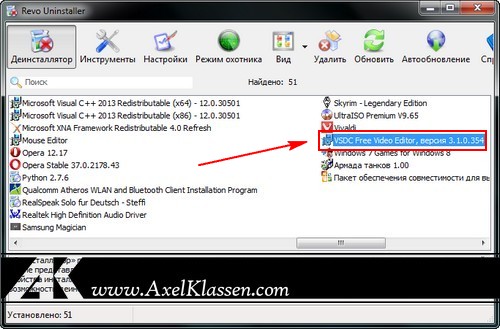
Выделяем программу которую нужно удалить и меню нажимаем иконку удалить. Открывается окно в котором нужно выбрать режим удаления программы. Режимы довольно понятно и подробно расписаны. Выбираем Продвинутый, что бы быть уверенными в том что удалится все без остатков. Нажимаем Далее
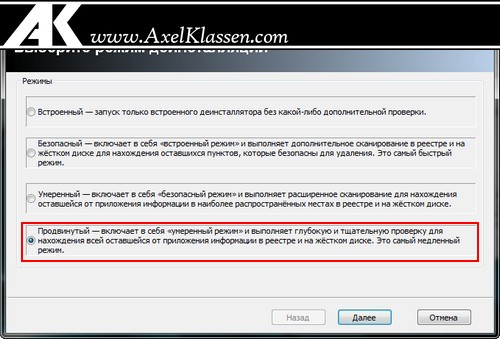
Начинается процесс удаления, терпеливо ждем и любуемся зеленой полоской.
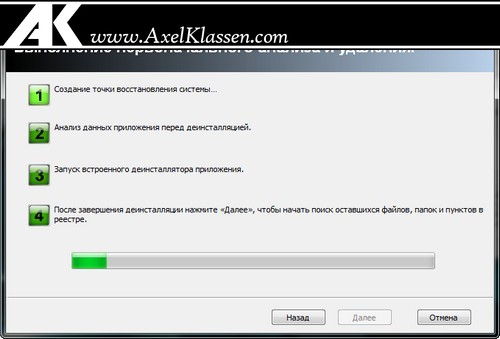
Появляется деинсталлятор программы и убеждается в том что мы настроены решительно ее удалить. Кликаем Да.
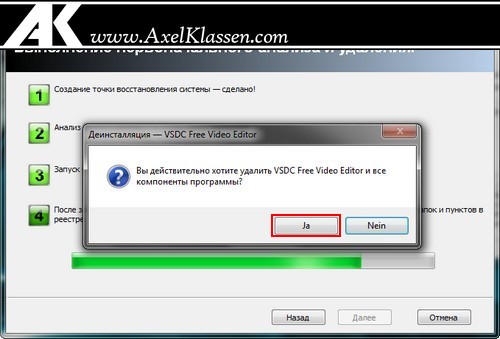
Начинается самоуничтожение видео редактора. В процессе нужно пару раз кликнуть да, ок, уверен и т.д.
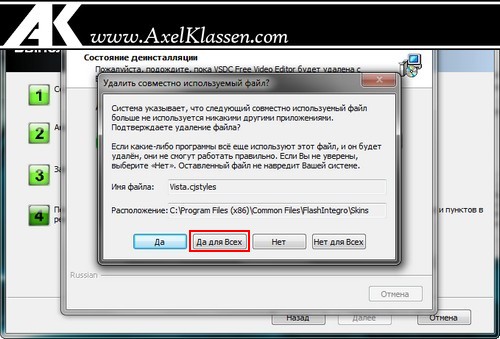
Теперь видео редактор оповещает нас, что он полностью и безвозвратно удален, и ни чего в системе, после его ухода, забытого не осталось. Хорошо, проверим. Жмем ОК.
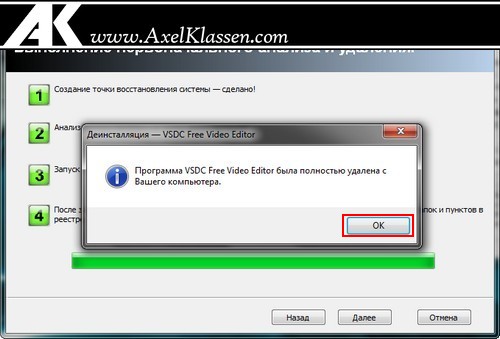
Теперь начинается именно работа Revo Uninstaller. Он сейчас проверит на сколько честно полностью удалился видео редактор. Жмите Далее.
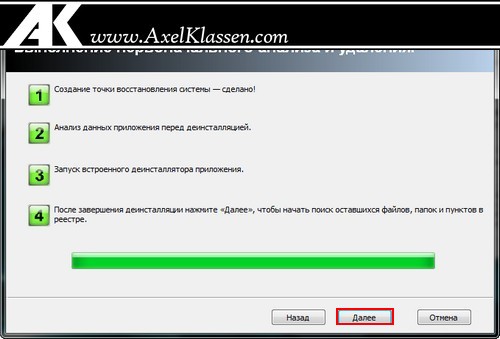
Не много ждем пока завершится сканирование и снова Далее.
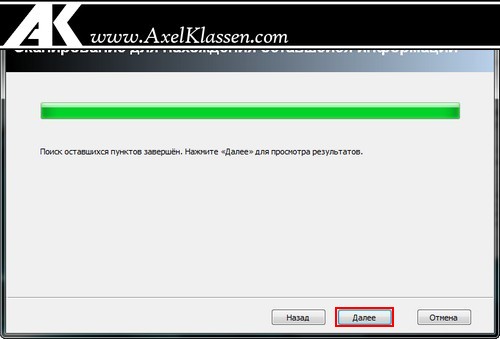
Теперь видно, что много чего осталось. В данном окне показаны забытые или специально зачем то забытые записи в реестре. Они не нужны. Нажимаем Выбрать всё и потом удалить.
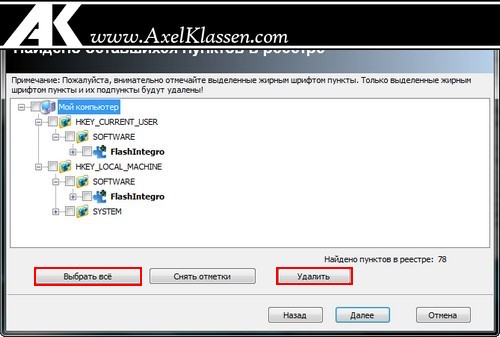
Появится окошко с вопросом уверены вы или нет, просто скажите, то есть нажмите «Да»
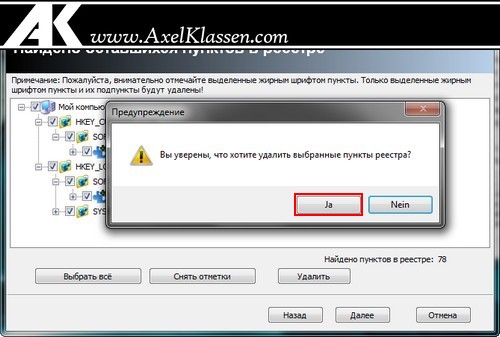
Записи удалены, окно пустое* и «Далее»
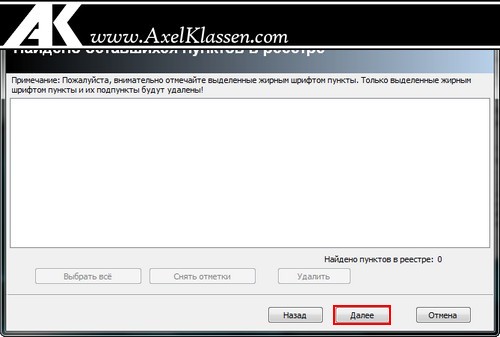
Пришла пора файлов. Забытым оказался только один. Выбираем и удаляем его. «Далее».
часто бывает что Revo Uninstaller не может удалить файлы, так как они в данный момент исполняются, и предлагает удалить после перезагрузки. Соглашайтесь и после окончания всего процесса и закрытия Revo Uninstaller сделайте перезагрузку компьютера.
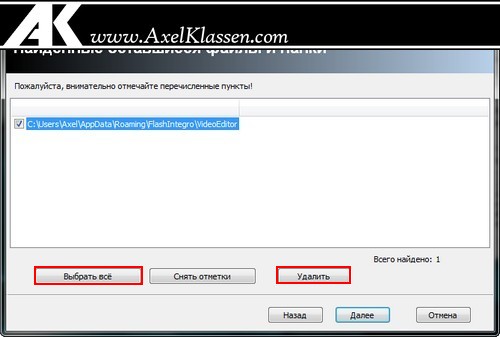
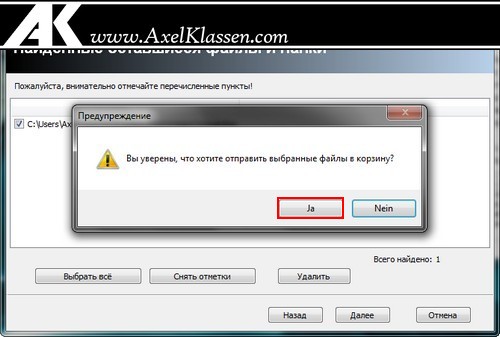
Последний шаг. Здесь мы видим сообщение «Revo Uninstaller успешно завершил процедуру деинсталяции» Кликаем далее и возвращаемся в основное окно. При желании удаляем и другие программы.
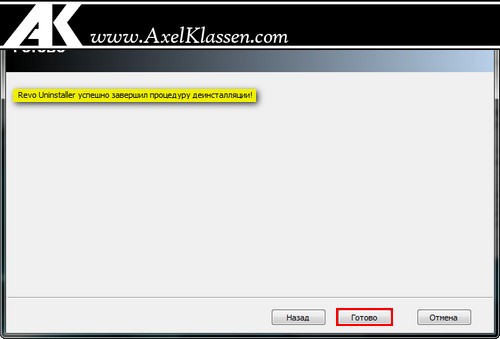
Скачать Revo Uninstaller можно по этой ссылке (версия 1.95)